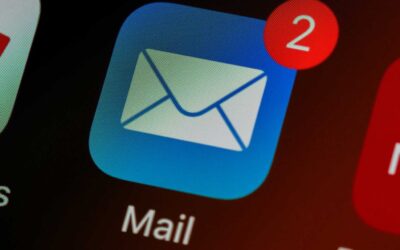Wil je altijd bij je e-mails kunnen, zelfs zonder internetverbinding? Door POP3 in te stellen op je e-mailaccount ben je altijd voorzien. Met deze handige configuratie download je e-mails naar je computer, zodat je ze offline kunt lezen en beheren.
Eerst is het belangrijk te weten wat POP3 precies doet. Dit protocol haalt je e-mails van de server en slaat ze op een apparaat naar keuze op. Dit betekent dat je berichten ook veilig blijven als je server problemen heeft. Voordat je begint, zorg ervoor dat je de juiste inloggegevens hebt en controleer of je e-mailprovider POP3 ondersteunt.
Vervolgens ga je aan de slag met de instellingen van je e-mailprogramma zoals Outlook, Thunderbird of Mail. Met enkele eenvoudige stappen zoals het invoeren van je gebruikersnaam, wachtwoord en de inkomende servergegevens configureer je POP3. Denk ook aan de poortinstellingen en het al dan niet gebruiken van een beveiligde verbinding (SSL). Zodra alles is ingesteld, kun je probleemloos je e-mails beheren, zelfs wanneer je offline bent!
Wat is POP3 en hoe werkt het voor jouw e-mails?
Post Office Protocol versie 3 (POP3) is een standaardprotocol voor de ontvangst van e-mails. Dit protocol haalt e-mail van een server naar je lokale computer, zodat je jouw berichten offline kunt lezen en beheren. Zodra de e-mails zijn gedownload, worden ze meestal van de server verwijderd, wat ruimte vrijmaakt en je mail netjes geordend houdt.
Stappen voor het instellen van POP3
Het configureren van POP3 voor je e-mailaccount is een procedure die je in staat stelt om altijd en overal toegang te hebben tot je e-mails, zelfs zonder internetverbinding. Hieronder vind je de essentiële stappen om dit correct in te stellen:
- Stap 1: Open jouw e-mailprogramma en ga naar de accountinstellingen.
- Stap 2: Voeg een nieuw account toe en kies voor ‘handmatige configuratie’.
- Stap 3: Selecteer ‘POP3’ als het soort inkomende server dat je wilt gebruiken.
- Stap 4: Voer de juiste inkomende POP3-servergegevens in, die je van je e-mailprovider hebt gekregen.
- Stap 5: Voer je volledige e-mailadres in als de gebruikersnaam en je wachtwoord.
- Stap 6: Stel de poort in (vaak 995) en selecteer SSL/TLS-encryptie voor extra veiligheid.
Vergelijk hostingpakketten & kies jouw perfecte match.
Optimaliseren van instellingen voor betere prestaties
Na het voltooien van de basisconfiguratie zijn er verschillende manieren om je POP3-setup te optimaliseren voor een efficiëntere e-mailervaring:
- Synchronisatie: Bepaal hoe vaak e-mails worden gedownload van de server naar je computer.
- Serverinstellingen: Kies of je berichten op de server wilt achterlaten of dat je wilt dat ze na het downloaden worden verwijderd.
- Lokale opslag: Zorg ervoor dat je voldoende ruimte hebt op jouw computer om e-mails op te slaan voor offline toegang.
- Back-ups: Maak regelmatig back-ups van je e-mails, zodat je altijd een kopie hebt in geval van problemen.
Voordelen van POP3 voor je bedrijf
Met POP3 geniet je van verschillende voordelen die kunnen bijdragen aan de productiviteit en efficiëntie van je bedrijf:
- Autonomie: Beheer je e-mails onafhankelijk van je internetverbinding.
- Veiligheid: Sla je e-mails op je eigen computer op, wat je controle geeft over de beveiliging.
- Simpliciteit: Een eenvoudige en intuïtieve manier om grote aantallen emails te beheren.
- Flexibiliteit: Pas instellingen aan om te voldoen aan de specifieke behoeften van jouw bedrijf.
Kies voor betrouwbare e-mailhosting bij Flexahosting
Wil je verzekerde uptime en bekwaam beheer van je zakelijke e-mailaccounts? Voor slechts €54 per jaar biedt Flexahosting betrouwbare e-mailhosting, ideaal om POP3 efficiënt in te stellen en te onderhouden. Zorg dat je geen zakelijke kans mist door achter te blijven in e-mailbeheer, kies voor professionaliteit en stroomlijn je communicatie vandaag nog met Flexahosting.
Veelgestelde problemen en oplossingen bij POP3-instellingen
Soms kun je tijdens het configureren van POP3-instellingen stuiten op uitdagingen; hier zijn enkele vaak voorkomende problemen en hun oplossingen:
- Verbindingsfouten: Controleer of je de juiste serveradressen en poortnummers hebt ingevoerd.
- Authenticatieproblemen: Verifieer je gebruikersnaam en wachtwoord. Reset indien noodzakelijk.
- Ontbrekende e-mails: Zorg ervoor dat je e-mailclient is ingesteld om kopieën op de server achter te laten, als je dat wenst.
- Verkeerde opslaglocatie: Stel je e-mailprogramma in om downloads op te slaan in een specifieke map.

Meest gestelde vragen
1. Wat zijn de basisstappen om POP3 in te stellen voor mijn e-mailaccount?
Om te beginnen met het instellen van POP3, moet je eerst de POP3-serverinstellingen van je e-mailprovider verkrijgen. Deze omvatten de inkomende server (meestal met ‘pop3’ in de titel), gebruikersnaam (vaak je volledige e-mailadres), wachtwoord en de poortnummers. Voer deze gegevens in het e-mailprogramma van je keuze in. Vink de optie voor het bewaren van kopieën van berichten op de server aan om ervoor te zorgen dat je niet per ongeluk e-mails verwijdert uit je online mailbox.
Zodra alles is ingesteld, downloadt je e-mailprogramma alle berichten naar je apparaat, waardoor je offline toegang hebt. Je kunt je berichten nu overal bekijken, zelfs zonder internetverbinding. Vergeet niet om regelmatig back-ups te maken om gegevensverlies te voorkomen.
2. Hoe zorg ik ervoor dat mijn e-mails niet verloren gaan bij het offline lezen via POP3?
Zorg ervoor dat je bij het configureren van POP3 in je e-mailclient de instellingen zodanig aanpast dat er een kopie van je berichten op de server achterblijft. Dit betekent dat, ondanks het downloaden van e-mails voor offline gebruik, er altijd een kopie online beschikbaar is. Daarnaast is het verstandig om je e-mail regelmatig te archiveren en back-ups te maken van je lokale opslag om data-integriteit te waarborgen.
Let op dat sommige e-maildiensten je vragen om een instelling te wijzigen via hun webinterface om POP3-toegang toe te staan. Bij Flexahosting begrijpen we het belang van betrouwbare e-mailtoegang, en bieden we gedetailleerde handleidingen en support.
3. Kan ik POP3-instellingen aanpassen voor betere prestaties met mijn Flexahosting e-mailaccount?
Absoluut! Wanneer je POP3-protocol gebruikt, is het mogelijk om de prestaties te verbeteren door de frequentie van e-mailcontrole aan te passen. Dit kan de laadtijd aanzienlijk verminderen en maakt beter gebruik van je lokale opslag. Probeer niet elke minuut je e-mails te controleren als het niet nodig is. Daarnaast kun je filterregels instellen om berichten rechtstreeks naar specifieke mappen te sturen, wat je tijd zal besparen bij het organiseren van je inbox.
Bij Flexahosting verzekeren we je van een vlot werkende e-mailervaring. En mocht je geïnteresseerd zijn in aanverwante diensten zoals WordPress webhosting, dan staat ons team klaar om je daar ook bij te ondersteunen. Voor een soepele e-mailconfiguratie en -beheer, staan wij 24/7 voor je klaar met support!